Adobe Flash Player怎么将自动更新取消相信很多小伙伴都不知道,下面IEfans小编就为大家讲讲Adobe Flash Player将自动更新取消方法介绍,一起来看看吧。 1、先按下WIN+R快捷键,打开运行对话框
Adobe Flash Player怎么将自动更新取消相信很多小伙伴都不知道,下面IEfans小编就为大家讲讲Adobe Flash Player将自动更新取消方法介绍,一起来看看吧。
1、先按下WIN+R快捷键,打开运行对话框。
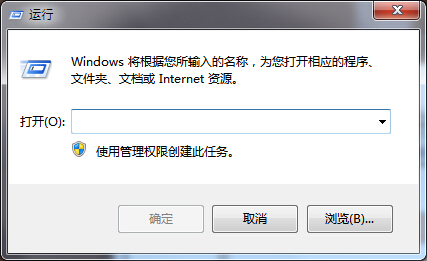
2、输入control,打开控制面板。
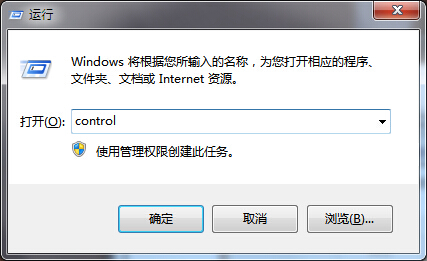
3、找到Adobe Flash Player选项,并进入。
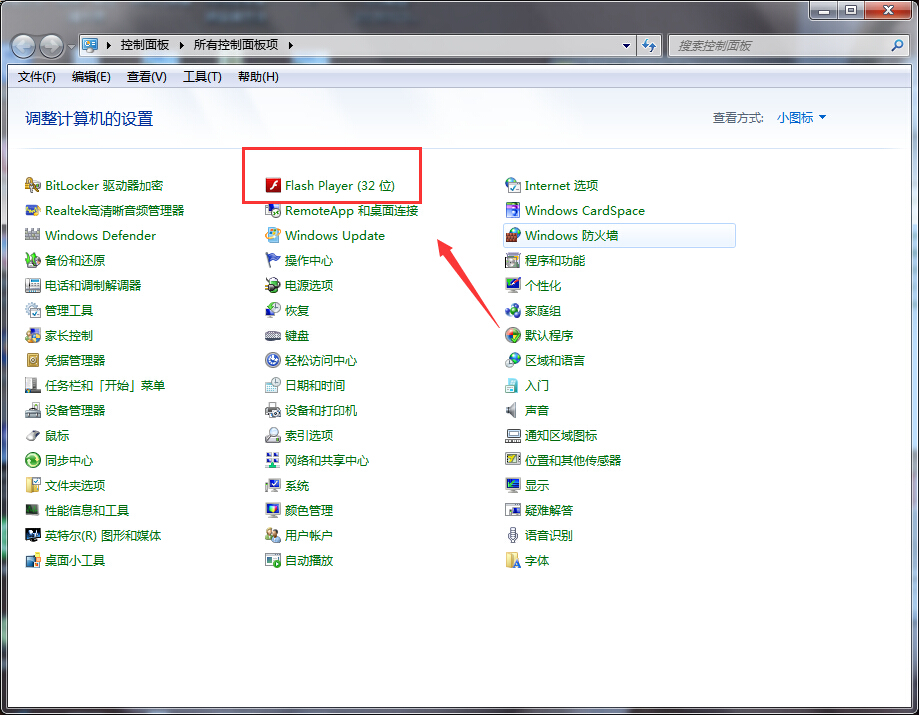
4、在弹出属性栏中选择上方“高级”选项。
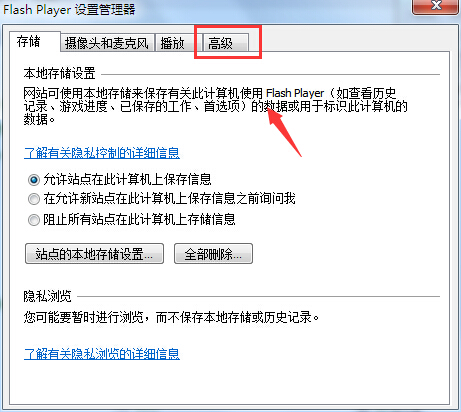
5、选择下方“从不检查更新”。
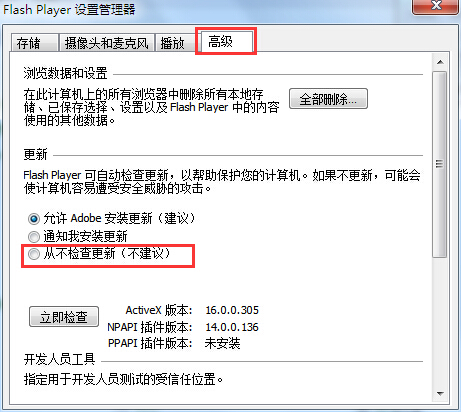
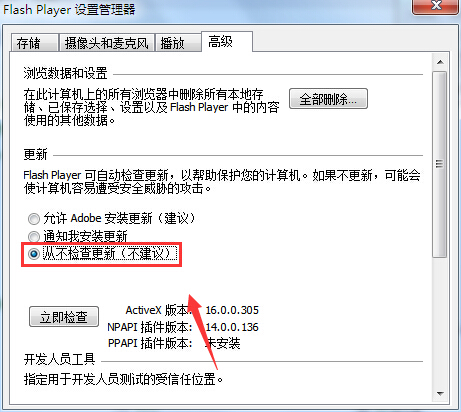
6、以后若要检查更新,只要同样路径进入,然后选择下方“检查更新”即可。
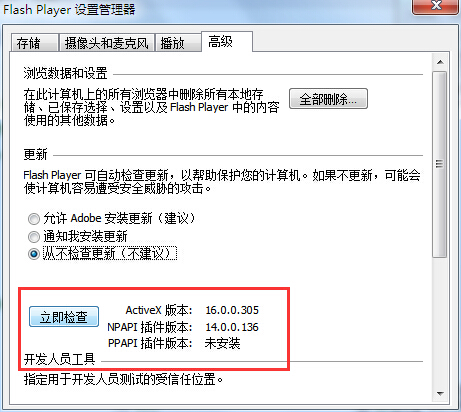
上文就是IEfans小编为您带来的Adobe Flash Player将自动更新取消方法介绍了,各位小伙伴都了解了吗?若还有疑问请多多关注自由互联专区!
